PE系统可以让我们在电脑系统崩溃,无法正常进入系统的情况下为电脑重装系统。一般我们都是通过U盘启动盘来进入PE系统。不少用户初次进入PE系统,不知道怎么进行系统重装。那么下面就让小编为大家带来电脑PE安装win8系统教程。
准备工作:
1、制作一个老毛桃pe启动 u盘。
2、到网上下载一个win8系统镜像文件,并将其拷贝到工具箱u盘中。
重装教程:
1.将制作好的工具箱启动u盘插入电脑usb插口,重启电脑,待屏幕上出现开机画面后按快捷键进入到工具箱主菜单页面,选择菜单中的“【02】运行老毛桃Win8PE工具箱(装机推荐)“,回车确认。
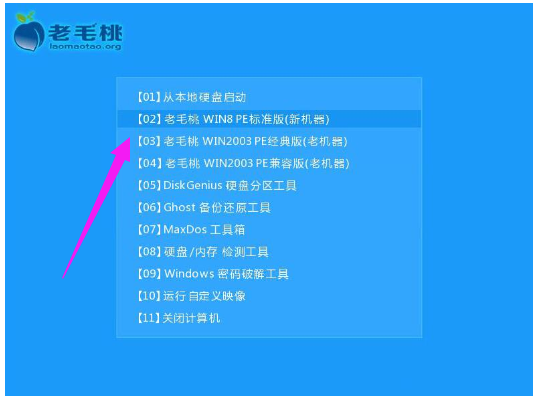
2.进入pe系统桌面后,双击打开桌面上的老毛桃PE装机工具,接着在工具主窗口中点击“浏览”按钮。
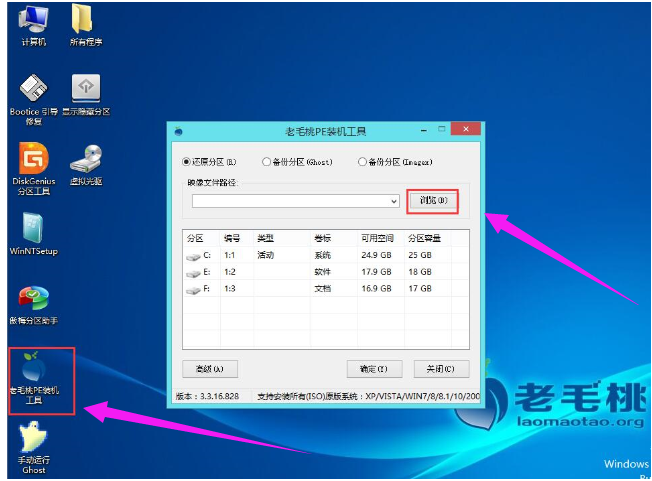
3.随后会弹出一个窗口,我们只需打开u盘,然后选择放在u盘中的win8 iso系统镜像文件,点击“打开”按钮。
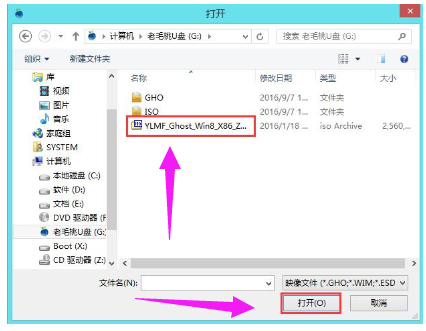
4.将系统镜像文件添加到映像文件路径下后,点击磁盘分区列表中的C盘作为系统盘,然后点击“确定”按钮。
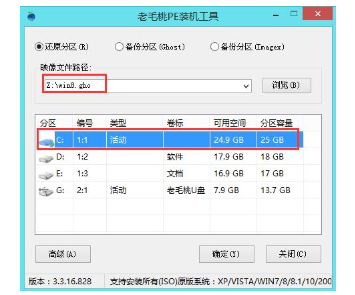
5.接下来,程序开始释放系统镜像文件,我们只需耐心等待操作完成。
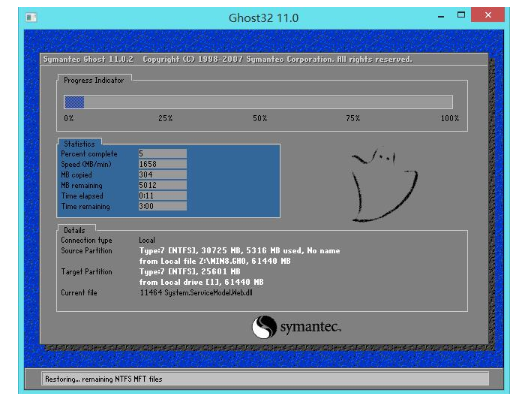
6.系统镜像文件释放完成后,会自动重启电脑完成后续安装操作。我们可以根据提示设置电脑名称、登录密码等信息,直至最后进入win8系统桌面即宣布大功告成。
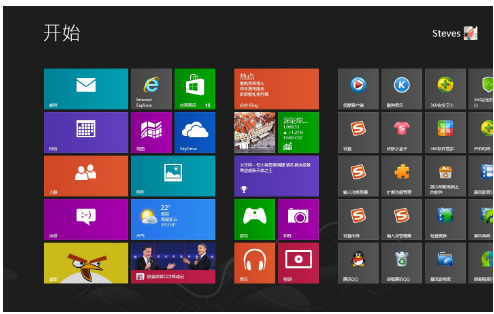
以上就是小编为大家带来的电脑PE安装win8系统教程。通过PE系统来进行系统重装,不仅不用进入系统,还可以多次重装。制作U盘PE系统,可以通过韩博士装机大师进行制作。

